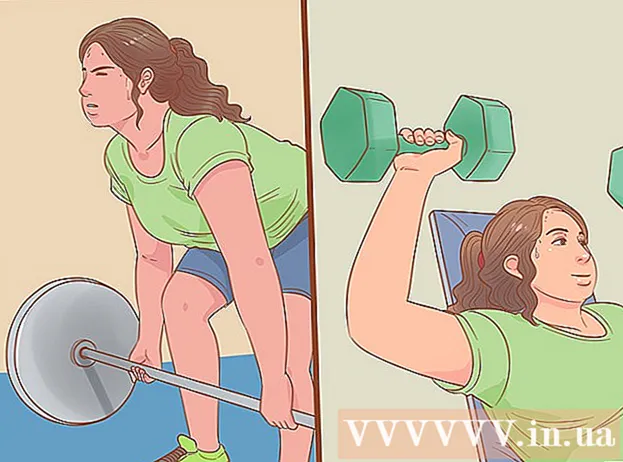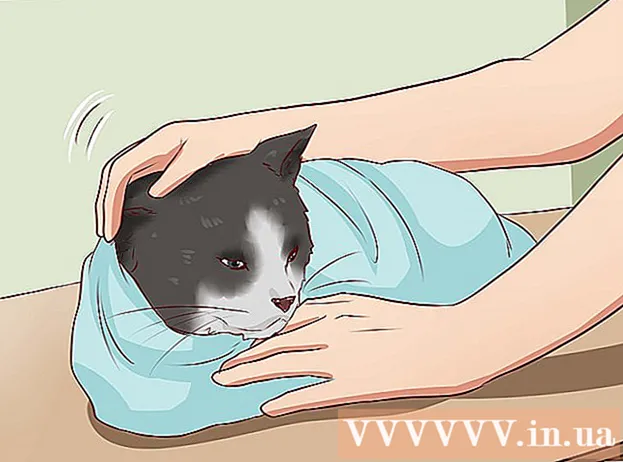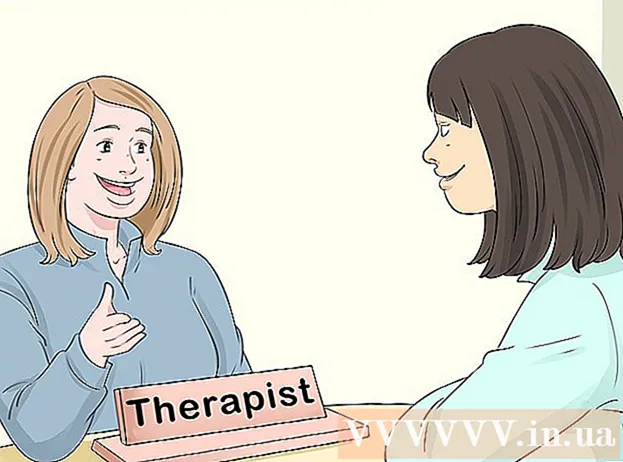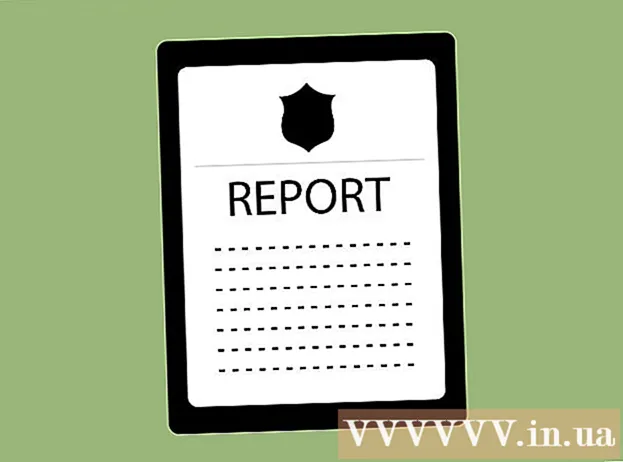लेखक:
Judy Howell
निर्माण की तारीख:
26 जुलाई 2021
डेट अपडेट करें:
23 जून 2024

विषय
यह wikiHow आपको सिखाता है कि आप उस दूरी को कैसे बढ़ा सकते हैं जिस पर आप अपने वायरलेस कीबोर्ड और माउस का उपयोग कर सकते हैं। जबकि अधिकांश वायरलेस कीबोर्ड और चूहों की अधिकतम प्रभावी दूरी लगभग 30 फीट होती है, लेकिन अवरोधों या व्यवधानों के कारण उस दूरी के एक तिहाई तक भी पहुंचना मुश्किल हो सकता है।
कदम बढ़ाने के लिए
 पता करें कि आपके माउस और कीबोर्ड की सीमा में क्या समस्या है। यदि आपको अपने माउस या कीबोर्ड को कुछ फीट से अधिक दूर काम करने में परेशानी हो रही है, तो आगे बढ़ने से पहले निम्नलिखित सामान्य मुद्दों पर शोध करें:
पता करें कि आपके माउस और कीबोर्ड की सीमा में क्या समस्या है। यदि आपको अपने माउस या कीबोर्ड को कुछ फीट से अधिक दूर काम करने में परेशानी हो रही है, तो आगे बढ़ने से पहले निम्नलिखित सामान्य मुद्दों पर शोध करें: - सस्ती कीबोर्ड या माउस - उच्च गुणवत्ता वाले उत्पादों की तुलना में सस्ते वायरलेस उपकरणों में आमतौर पर कम रेंज होती है।
- पुराना हार्डवेयर - यदि आपका माउस, कीबोर्ड और / या कंप्यूटर कुछ साल से अधिक पुराना है, तो आप संभावित रूप से कम प्रदर्शन का अनुभव करेंगे। आप अपने कंप्यूटर को अपडेट करके और निर्माता की वेबसाइट से नवीनतम माउस और / या कीबोर्ड ड्राइवरों को डाउनलोड करके इसके लिए क्षतिपूर्ति करने में सक्षम हो सकते हैं।
- मृत बैटरी या चार्ज - रेंज के नुकसान के अलावा, आपका माउस और / या कीबोर्ड पूरी तरह से काम करेगा या बैटरी चार्ज बहुत कम होने पर पूरी तरह से काम करना बंद कर देगा।
 वर्तमान बैटरियों को नई, टिकाऊ बैटरियों से बदलें। अपने माउस और कीबोर्ड के लिए उच्च-गुणवत्ता वाली बैटरियों का उपयोग करें - यदि निर्माता किसी विशिष्ट ब्रांड की सिफारिश करता है, तो उसे आज़माएं। नई बैटरी लगभग हमेशा आपके माउस और कीबोर्ड की सीमा में सुधार करती हैं।
वर्तमान बैटरियों को नई, टिकाऊ बैटरियों से बदलें। अपने माउस और कीबोर्ड के लिए उच्च-गुणवत्ता वाली बैटरियों का उपयोग करें - यदि निर्माता किसी विशिष्ट ब्रांड की सिफारिश करता है, तो उसे आज़माएं। नई बैटरी लगभग हमेशा आपके माउस और कीबोर्ड की सीमा में सुधार करती हैं। - यदि आपका माउस या कीबोर्ड बदली हुई बैटरी के बजाय चार्जर का उपयोग करता है, तो जारी रखने से पहले अपने उपकरणों को पूरी तरह से चार्ज करें।
- वायर्ड चार्जर के साथ कीबोर्ड के लिए, चार्जर में कीबोर्ड को लगातार छोड़ना सबसे अच्छा है।
 सुनिश्चित करें कि आपके और वायरलेस रिसीवर के बीच कुछ भी नहीं है। वायरलेस रिसीवर - अर्थात्, USB चिप जो आपके कंप्यूटर में प्लग करता है - दीवारों या फर्नीचर के माध्यम से पर्याप्त रूप से संचारित करने के लिए पर्याप्त शक्तिशाली नहीं है। आपके कंप्यूटर पर संबंधित वायरलेस रिसीवर के लिए माउस और कीबोर्ड दोनों की दृष्टि स्पष्ट होनी चाहिए।
सुनिश्चित करें कि आपके और वायरलेस रिसीवर के बीच कुछ भी नहीं है। वायरलेस रिसीवर - अर्थात्, USB चिप जो आपके कंप्यूटर में प्लग करता है - दीवारों या फर्नीचर के माध्यम से पर्याप्त रूप से संचारित करने के लिए पर्याप्त शक्तिशाली नहीं है। आपके कंप्यूटर पर संबंधित वायरलेस रिसीवर के लिए माउस और कीबोर्ड दोनों की दृष्टि स्पष्ट होनी चाहिए।  अपने कंप्यूटर से अन्य USB डिवाइस निकालें। आपके द्वारा उपयोग किए जाने वाले कम यूएसबी पोर्ट, आपके कंप्यूटर में अधिक शक्ति है। यदि आपके पास प्रिंटर, फ्लैश ड्राइव, बाहरी ड्राइव, या आपके कंप्यूटर से जुड़े अन्य समान वायर्ड यूएसबी डिवाइस हैं, तो आपको अपने माउस और कीबोर्ड का उपयोग करते समय इसे अपने कंप्यूटर से डिस्कनेक्ट करना होगा।
अपने कंप्यूटर से अन्य USB डिवाइस निकालें। आपके द्वारा उपयोग किए जाने वाले कम यूएसबी पोर्ट, आपके कंप्यूटर में अधिक शक्ति है। यदि आपके पास प्रिंटर, फ्लैश ड्राइव, बाहरी ड्राइव, या आपके कंप्यूटर से जुड़े अन्य समान वायर्ड यूएसबी डिवाइस हैं, तो आपको अपने माउस और कीबोर्ड का उपयोग करते समय इसे अपने कंप्यूटर से डिस्कनेक्ट करना होगा। - यह वह जगह भी है जहां अप-टू-डेट कंप्यूटर में मदद मिलती है, क्योंकि पुराने ऑपरेटिंग सिस्टम USB पोर्ट का उपयोग नए रूप में कुशलतापूर्वक नहीं कर सकते हैं।
 वायरलेस माउस, कीबोर्ड और रिसीवर से उपकरणों को दूर रखें जो रेंज में हस्तक्षेप कर सकते हैं। आपके और वायरलेस रिसीवर के बीच किसी भी बाधा को हटाने के अलावा, आपको अन्य विद्युत उपकरणों को सिग्नल से दूर रखना चाहिए। देखने के लिए डिवाइस हैं:
वायरलेस माउस, कीबोर्ड और रिसीवर से उपकरणों को दूर रखें जो रेंज में हस्तक्षेप कर सकते हैं। आपके और वायरलेस रिसीवर के बीच किसी भी बाधा को हटाने के अलावा, आपको अन्य विद्युत उपकरणों को सिग्नल से दूर रखना चाहिए। देखने के लिए डिवाइस हैं: - वायरलेस डिवाइस (जैसे टैबलेट, स्मार्टफोन, बेबी मॉनिटर)
- माइक्रोवेव
- टेलीविजन
- फ्रिज
- राउटर और मॉडेम
- अन्य कंप्यूटर
 इसे मुफ्त बिजली आउटलेट से चार्ज करने के लिए अपने कंप्यूटर से कनेक्ट करें। एक के बजाय एक मुफ्त विद्युत आउटलेट का उपयोग करना जो अन्य उपकरणों या इलेक्ट्रॉनिक्स का उपयोग आपके कंप्यूटर को यथासंभव हस्तक्षेप से दूर रखेगा, और आपके कंप्यूटर को कनेक्ट रखने से यह सुनिश्चित होता है कि कंप्यूटर पर यूएसबी पोर्ट में बैटरी पर निर्भर होने के बजाय निरंतर शक्ति है।
इसे मुफ्त बिजली आउटलेट से चार्ज करने के लिए अपने कंप्यूटर से कनेक्ट करें। एक के बजाय एक मुफ्त विद्युत आउटलेट का उपयोग करना जो अन्य उपकरणों या इलेक्ट्रॉनिक्स का उपयोग आपके कंप्यूटर को यथासंभव हस्तक्षेप से दूर रखेगा, और आपके कंप्यूटर को कनेक्ट रखने से यह सुनिश्चित होता है कि कंप्यूटर पर यूएसबी पोर्ट में बैटरी पर निर्भर होने के बजाय निरंतर शक्ति है। - कई कंप्यूटर की डिफ़ॉल्ट सेटिंग्स बैटरी से कनेक्ट होने पर यूएसबी पोर्ट की शक्ति कम कर देती हैं।
 अपने कीबोर्ड या माउस की ओर USB रिसीवर के सामने इंगित करें। USB डिवाइस का शीर्ष आमतौर पर रिसीवर के सामने होता है, जिसका अर्थ है कि USB आइटम का शीर्ष आपके माउस या कीबोर्ड का सामना करना चाहिए। कुछ USB रिसीवर को घुमाया जा सकता है, जबकि अन्य को चलाने के लिए एक अलग USB केबल की आवश्यकता होती है।
अपने कीबोर्ड या माउस की ओर USB रिसीवर के सामने इंगित करें। USB डिवाइस का शीर्ष आमतौर पर रिसीवर के सामने होता है, जिसका अर्थ है कि USB आइटम का शीर्ष आपके माउस या कीबोर्ड का सामना करना चाहिए। कुछ USB रिसीवर को घुमाया जा सकता है, जबकि अन्य को चलाने के लिए एक अलग USB केबल की आवश्यकता होती है। - अपने USB रिसीवर के लिए केबल खरीदते समय, सुनिश्चित करें कि केबल लगभग 12 इंच लंबा या छोटा हो। माउस या कीबोर्ड पर इंगित करने के बाद आपको USB रिसीवर को संलग्न करना होगा।
 अपने रिसीवर के लिए एक USB अडैप्टर (डोंगल) का उपयोग करें। यदि आप अपने माउस या कीबोर्ड को रिसीवर को इंगित करने के लिए एक यूएसबी केबल का उपयोग नहीं करना चाहते हैं, तो आप एक छोटा एडेप्टर खरीद सकते हैं जो यूएसबी रिसीवर को प्लग करता है। यह यूएसबी रिसीवर से कंप्यूटर तक की दूरी को बढ़ाता है, कंप्यूटर के प्रतिरोध को कम करता है और पूरे कमरे से रिसीवर से कनेक्ट करना आसान बनाता है।
अपने रिसीवर के लिए एक USB अडैप्टर (डोंगल) का उपयोग करें। यदि आप अपने माउस या कीबोर्ड को रिसीवर को इंगित करने के लिए एक यूएसबी केबल का उपयोग नहीं करना चाहते हैं, तो आप एक छोटा एडेप्टर खरीद सकते हैं जो यूएसबी रिसीवर को प्लग करता है। यह यूएसबी रिसीवर से कंप्यूटर तक की दूरी को बढ़ाता है, कंप्यूटर के प्रतिरोध को कम करता है और पूरे कमरे से रिसीवर से कनेक्ट करना आसान बनाता है।  अपने विशिष्ट कीबोर्ड या माउस मॉडल के लिए एम्पलीफायरों की खोज करें। कुछ कीबोर्ड / माउस निर्माताओं के पास अपनी वेबसाइट पर या स्टोर में एम्पलीफायर उपलब्ध हैं। ये एम्पलीफायरों USB रिसीवर के बड़े, अधिक शक्तिशाली संस्करण हैं जो आपके वायरलेस डिवाइस के साथ आते हैं।
अपने विशिष्ट कीबोर्ड या माउस मॉडल के लिए एम्पलीफायरों की खोज करें। कुछ कीबोर्ड / माउस निर्माताओं के पास अपनी वेबसाइट पर या स्टोर में एम्पलीफायर उपलब्ध हैं। ये एम्पलीफायरों USB रिसीवर के बड़े, अधिक शक्तिशाली संस्करण हैं जो आपके वायरलेस डिवाइस के साथ आते हैं। - सभी निर्माता एम्पलीफायरों को नहीं बनाते हैं, और जो उन्हें बनाते हैं वे आपके मॉडल कीबोर्ड या माउस के लिए एक नहीं हो सकते हैं।
 एक बेहतर वायरलेस माउस और कीबोर्ड खरीदें। यदि आप अपने माउस और कीबोर्ड को कुछ फुट से अधिक नहीं जोड़ सकते हैं, तो यह अपग्रेड करने का समय है। आप अपने वर्तमान वायरलेस सेटअप के अधिक हाल के संस्करण को खरीद सकते हैं, या इसके बजाय ब्लूटूथ माउस और कीबोर्ड संयोजन का उपयोग कर सकते हैं।
एक बेहतर वायरलेस माउस और कीबोर्ड खरीदें। यदि आप अपने माउस और कीबोर्ड को कुछ फुट से अधिक नहीं जोड़ सकते हैं, तो यह अपग्रेड करने का समय है। आप अपने वर्तमान वायरलेस सेटअप के अधिक हाल के संस्करण को खरीद सकते हैं, या इसके बजाय ब्लूटूथ माउस और कीबोर्ड संयोजन का उपयोग कर सकते हैं। - वायरलेस से ब्लूटूथ पर स्विच करने से आपके माउस / कीबोर्ड की रेंज में काफी वृद्धि होगी, क्योंकि आपके घर में कम डिवाइसों में ब्लूटूथ नेटवर्क का उपयोग करने की संभावना होती है।
टिप्स
- वायरलेस चूहों और कीबोर्ड आमतौर पर 2.4 गीगाहर्ट्ज़ नेटवर्क पर काम करते हैं, जो आपके घर में लगभग हर दूसरे वायरलेस आइटम के लिए एक सामान्य नेटवर्क है। इसलिए, वायरलेस रिसीवर को यथासंभव अन्य वायरलेस वस्तुओं से दूर रखना महत्वपूर्ण है।
चेतावनी
- हालांकि अधिकांश वायरलेस डिवाइस तकनीकी लगभग नौ मीटर की दूरी से काम करने में सक्षम होने के नाते, आपके माउस या कीबोर्ड का सर्वश्रेष्ठ प्रदर्शन अक्सर इससे कम होगा।